Elaborazione di immagini RAW sul cloud
- Controllo della capacità di elaborazione
- Aggiunta di immagini per l'elaborazione
- Controllo/rimozione delle immagini selezionate
- Caricamento di immagini
È possibile caricare immagini o
su image.canon per l'elaborazione in immagini JPEG o HEIF. Poiché le immagini RAW rimangono identiche a come quando sono acquisite, è possibile regolare le condizioni di elaborazione per creare più immagini JPEG o HEIF.
Attenzione
-
È previamente necessario registrarsi gratuitamente a image.canon.
Per l'elaborazione di immagini RAW sul cloud è necessario un abbonamento a pagamento. Per maggiori informazioni sull'abbonamento, visitare il sito Web image.canon.
- Le immagini generate dall'elaborazione vengono salvate sui server image.canon. Le immagini elaborate non sono salvate sulla fotocamera.
Controllo della capacità di elaborazione
È possibile controllare quante immagini si possono elaborare su image.canon.
-
Selezionare [Contr.capacità elab. (aggiorna)].
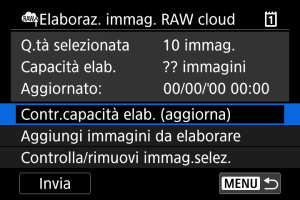
- La fotocamera accede a image.canon.
-
Controllare la quantità in [Capacità elab.].
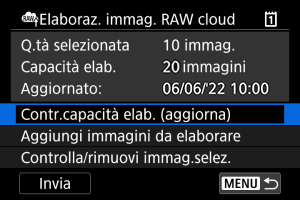
- Le informazioni in [Capacità elab.] vengono aggiornate.
Attenzione
- [Capacità elab.] è [0] se non si ha un abbonamento a pagamento per l'elaborazione di immagini RAW sul cloud. Se si controlla la capacità di elaborazione senza avere un abbonamento, si riceveranno informazioni sull'abbonamento all'indirizzo e-mail registrato su image.canon.
Aggiunta di immagini per l'elaborazione
-
Selezionare [Aggiungi immagini da elaborare].
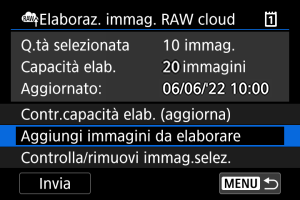
-
Selezionare un'opzione, quindi selezionare le immagini.

- È possibile selezionare più immagini da elaborare contemporaneamente.
Selezionare le immagini
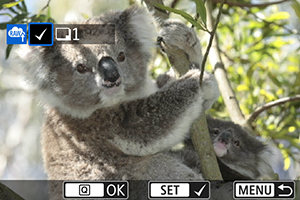
- Ruotare la ghiera
per selezionare un'immagine da elaborare, quindi premere il pulsante
.
- Premere il pulsante
.
Selezionare l'intervallo
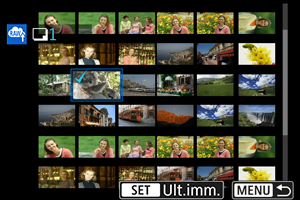
- Selezionare la prima immagine (punto di partenza).
- Quindi, selezionare l'ultima immagine (punto finale). Un segno di spunta [
] viene aggiunto a tutte le immagini incluse nell'intervallo, tra la prima e l'ultima.
- Per elaborare altre immagini, ripetere questo passo.
- Premere il pulsante
.
-
Configurare le impostazioni di elaborazione.
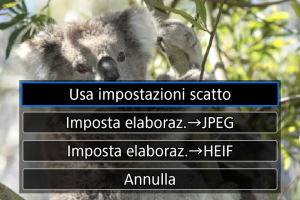
Usa impostazioni scatto
- Le immagini vengono elaborate utilizzando le impostazioni al momento dell'acquisizione.
- Le immagini acquisite con [
: Ripresa HDR
] impostato su [Attiva] vengono elaborate per creare immagini HEIF, mentre le immagini acquisite con questa funzione impostata su [Disattiva] vengono elaborate per creare immagini JPEG.
Imposta elaboraz.→JPEG/Imposta elaboraz.→HEIF
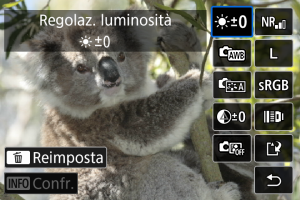
- Utilizzare
per selezionare una voce.
- Ruotare la ghiera
o
per cambiare l'impostazione.
- Premere il pulsante
per accedere alla schermata delle impostazioni della funzione.
- Per ripristinare le impostazioni dell'immagine al momento dello scatto, premere il pulsante
e selezionare [OK] quando è visualizzato [Ripristina impostazioni scatto].
Schermata di confronto
- È possibile passare dalla schermata [Dopo modif.] a quella [Impostazioni scatto] premendo il pulsante
e ruotando la ghiera
.
- Le voci in arancione nella schermata [Dopo modif.] sono state modificate dal momento dell'acquisizione.
- Premere il pulsante
per tornare alla schermata delle condizioni di elaborazione.
-
Selezionare [Salva].
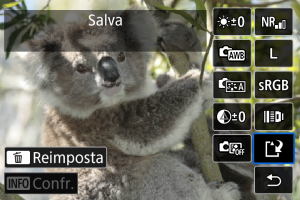
- Quando si usa [Imposta elaboraz.→JPEG] o [Imposta elaboraz.→HEIF], selezionare [
] (Salva).
- Leggere il messaggio e selezionare [OK].
- Quando si usa [Imposta elaboraz.→JPEG] o [Imposta elaboraz.→HEIF], selezionare [
-
Aggiungere all'elenco delle immagini da caricare.
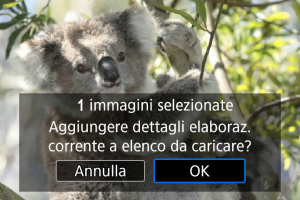
- Leggere il messaggio e selezionare [OK].
Controllo/rimozione delle immagini selezionate
-
Selezionare [Controlla/rimuovi immag.selez.].

-
Cercare le immagini.
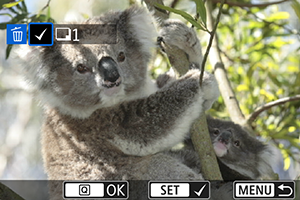
- Ruotare la ghiera
per controllare le immagini.
-
Per rimuovere l'immagine dall'elenco delle immagini da caricare, premere il pulsante
.
Viene visualizzato [
].
- Per controllare le condizioni di elaborazione delle immagini, premere il pulsante
.
- Ruotare la ghiera
-
Rimuovere l'immagine corrente dall'elenco, se necessario.
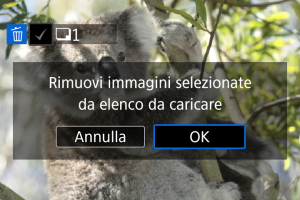
-
Premere il pulsante
.
Selezionare [OK] quando viene visualizzato un messaggio di conferma della rimozione delle immagini dall'elenco.
-
Caricamento di immagini
-
Selezionare [Invia].
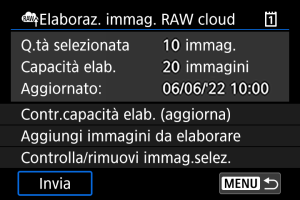
-
Leggere il messaggio.
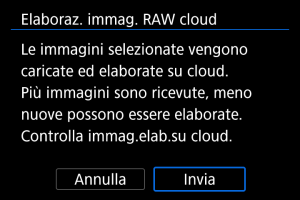
- Leggere il messaggio, quindi toccare [Invia].
- Si riceverà una notifica all'indirizzo e-mail registrato per l'ID Canon quando i file sono ricevuti per l'elaborazione e al termine dell'elaborazione.
Attenzione
- Il numero di immagini e la capacità di elaborazione potrebbero non essere aggiornati correttamente se si verifica un errore di trasmissione [Err 138] durante il caricamento. Anche se il numero di immagini e la capacità di elaborazione non vengono aggiornati correttamente, è possibile che le immagini vengano elaborate sul server. Attendere la notifica via e-mail dell'avvenuta elaborazione.
- La fotocamera continua a caricare immagini anche se si seleziona [Arresta] nella schermata [Invia immagini]. Per annullare il caricamento, selezionare [OK] nella schermata [Annulla trasmissione] mentre la spia di accesso lampeggia.
- A seconda di quando si seleziona [OK] nella schermata [Annulla trasmissione], è possibile che il caricamento continui e le immagini vengano elaborate sul server.